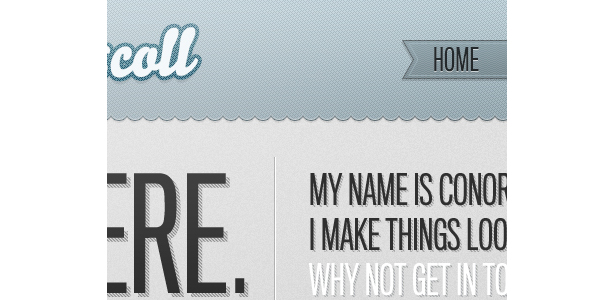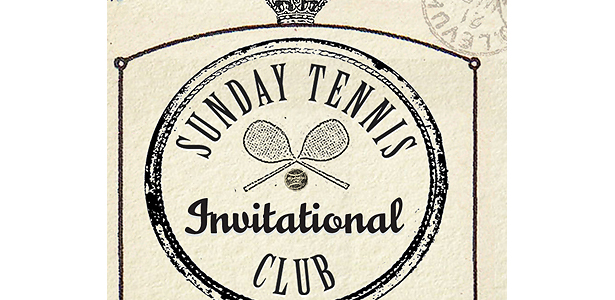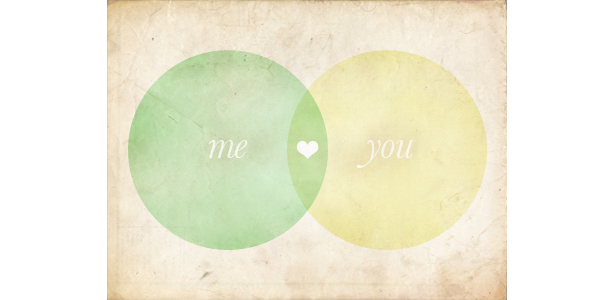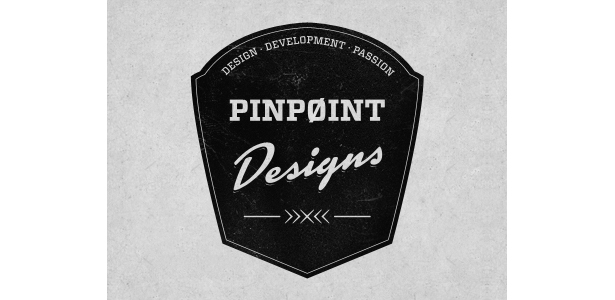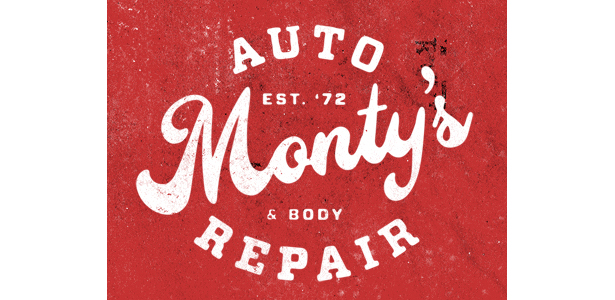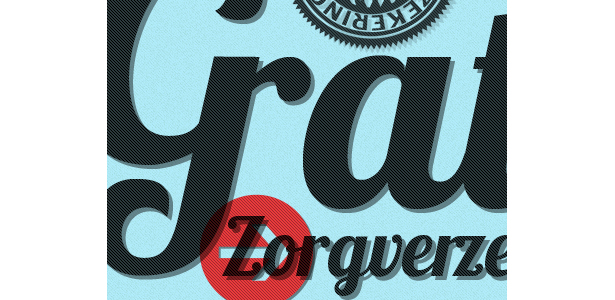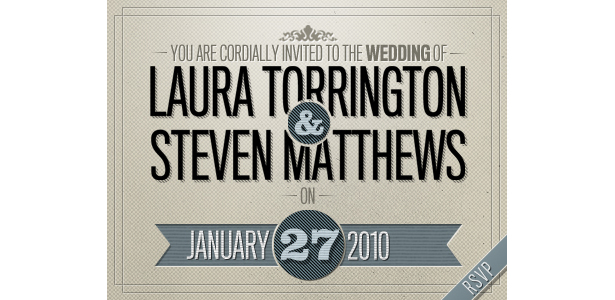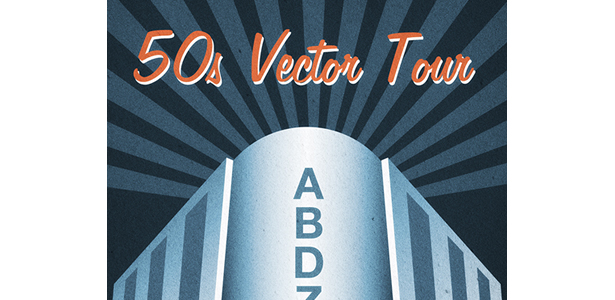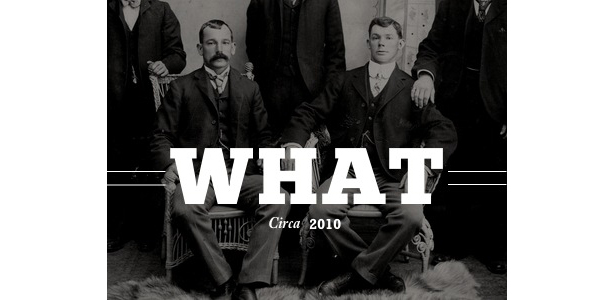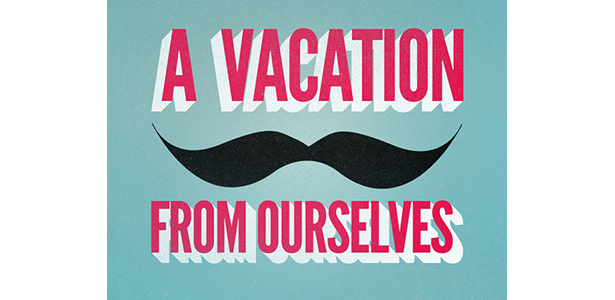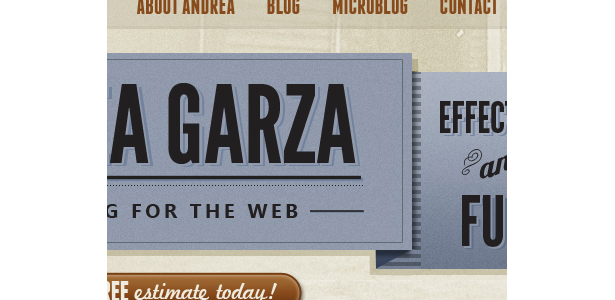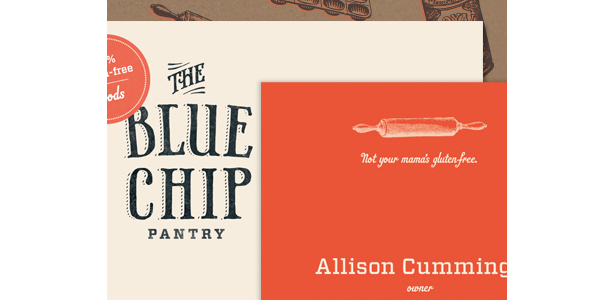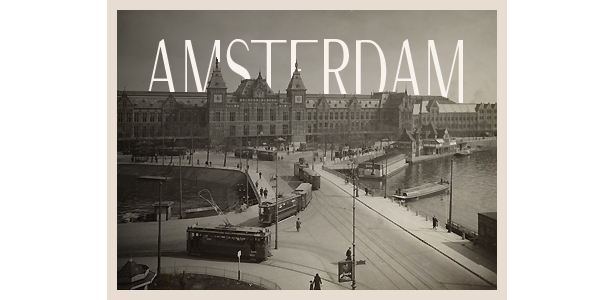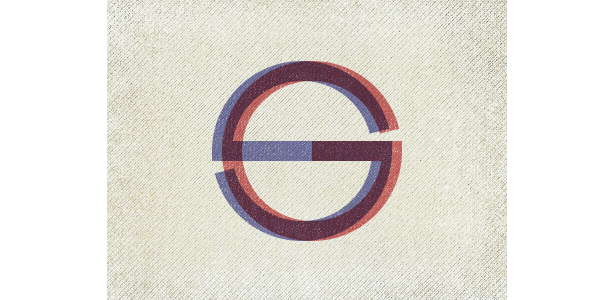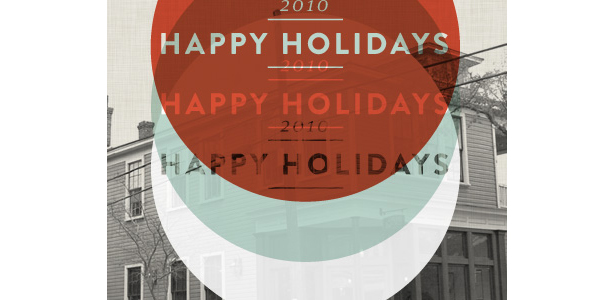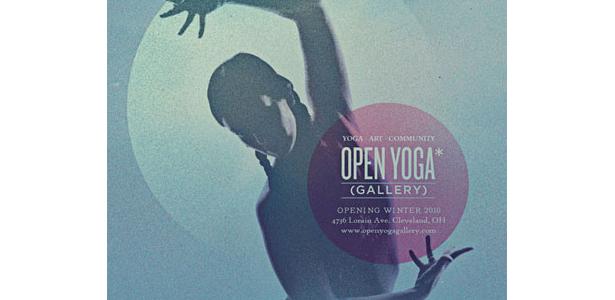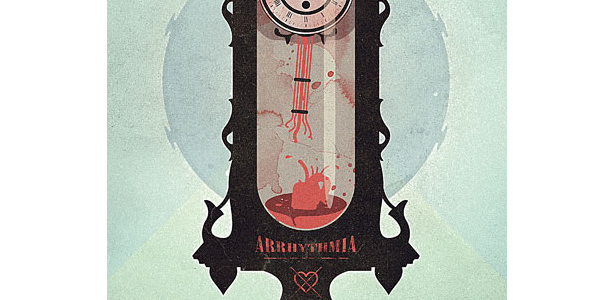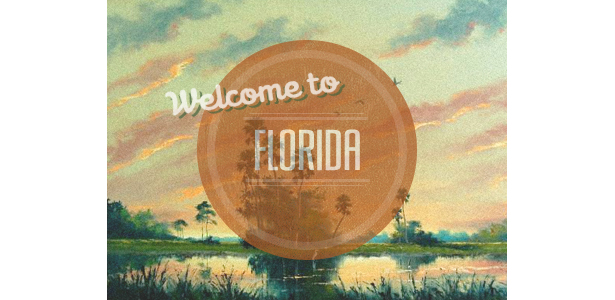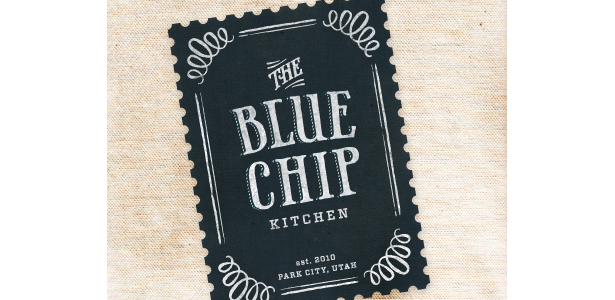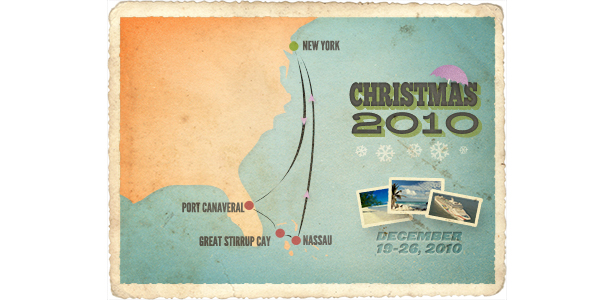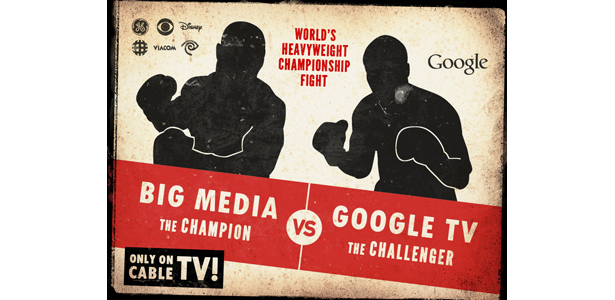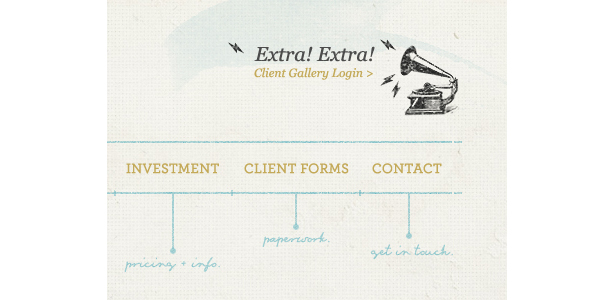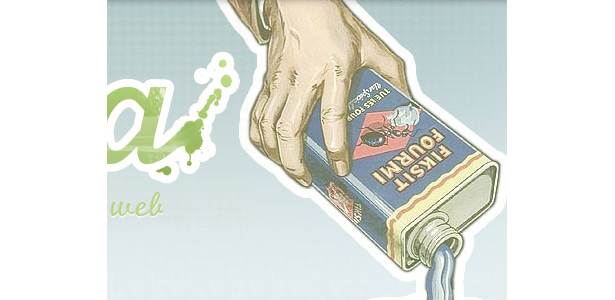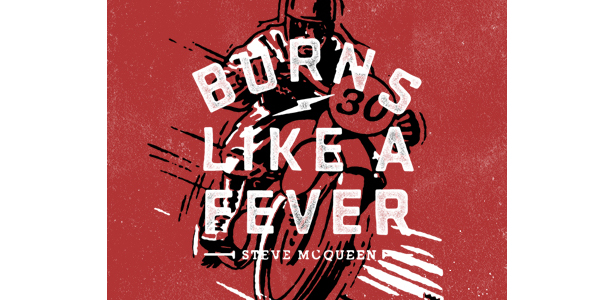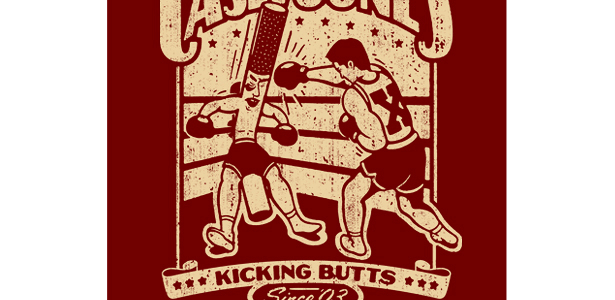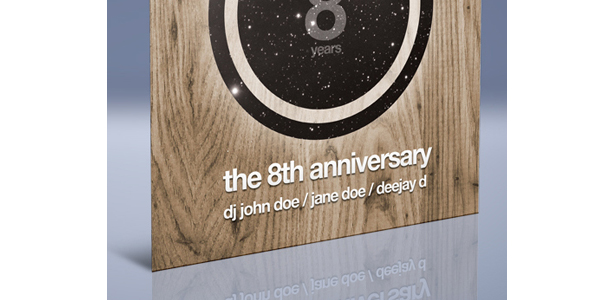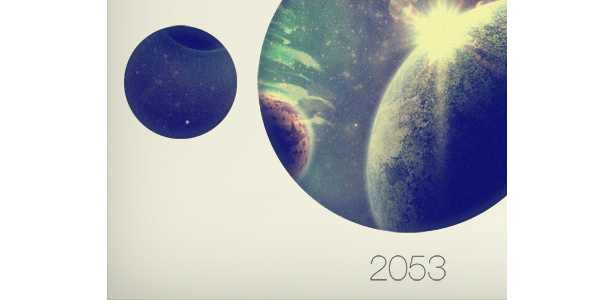Retro Web Design -elementit
Vintage ja retro-tyyli on yhä suosittu nykypäivän digitaalisessa kuvamateriaalissa.
Retro- ja vintage-teemojen käyttö suunnittelussa on luultavasti yksi laajimmista suuntauksista, koska teollisuus meni melkein täysin digitaaliseksi.
Nykypäivän postissa tarkastelemme esimerkkejä työstä, joka on peräisin ihmeellisestä Dribbble , mikä auttaa meitä keskittymään kappaleen katkelmia eikä koko mallia tai kuvaa.
Täältä on mahdollista tunnistaa, mitä tekniikoita on käytetty ja kuvata, miten ne vaikuttavat yleiseen suunnitteluun. Tutustut näihin suunnittelutapoihin ja pystyt replikoitumaan.
Auttaakseen sinua, lyhyet opetusohjelmat ovat hajallaan koko artikkelissa. Osoitamme myös useita muita hyödyllisiä opetusohjelmia ja resursseja, joiden avulla voit aloittaa oman vintage- ja retrotyöhönne!
1. Piirejä ja muita yksinkertaisia muotoja
Yksinkertaisia muotoja käytetään yleisesti vintage-mallissa. Piirejä on yleisimpiä, varsinkin brändeissä. Seuraavat esimerkit on valittu huolella osoittamaan, kuinka tehokkaita yksinkertaisia muotoja voi olla.
Tämä kaunis kuva käyttää elliptisiä muotoja auringon tuottamiseen ja on viimeistelty hienosti typografisella vaikutuksella.
Circlebox Creativein brändäys perustuu ympyrään, joka on innoitettu vintage-muste-leimoilla ja tunnuksilla. Suunnittelu on jäätynyt kukkakuviolla ja yksinkertaisella typografisella tyylillä.
Tämä malli on hieman erilainen, koska se luottaa voimakkaasti yksinkertaisiin muotoihin, jotta se ponnahtaa. Sinisen palkin otsikko käyttää pitkää pientä pientä pientä piirtämään mielenkiintoisen alareunan.
Tämä vintage-muotoilu, kuten Circlebox Creativein brändäys, on innoitettu vintage-muste-leimoilla ja tunnuksilla. Identiteetti näyttää siltä, että se on todella leimattu paperille, toisin kuin Circleboxin sileät ja puhtaat linjat.
Tässä on toinen piirre, joka perustuu ympyrään. Kaikkien harmaiden tekstuurien ja sinisten värien ansiosta tämä muoto on elämässä.
Uskomattoman yksinkertainen työ koostuu kahdesta ympyrästä, tekstuurista, joistakin sekoitustyyleistä ja puhtaasta typografiasta. Tämä pala todella osoittaa yksinkertaisten muotojen voimaa.
Mini-Oppaat
Kuinka käyttää Damaskin kukkamuotoa ympyrään käyttämällä Adobe Illustratoria
Kuvion soveltaminen ympyrään Illustratorissa on jotain, joka todennäköisesti tekee paljon, jos tutkit retro-trendiä. Tekniikka on samanlainen kuin mitä Glace Kakut tekevät brändinsä puolesta (esitetty yllä).
Avaa Illustrator ja piirrä ympyrä. Pidä Shift-näppäintä vetäessäsi ympyrää ja pidä se pyöreänä. Lisää damaskin kukkakuvio menee kohtaan Tiedosto → Paikka.
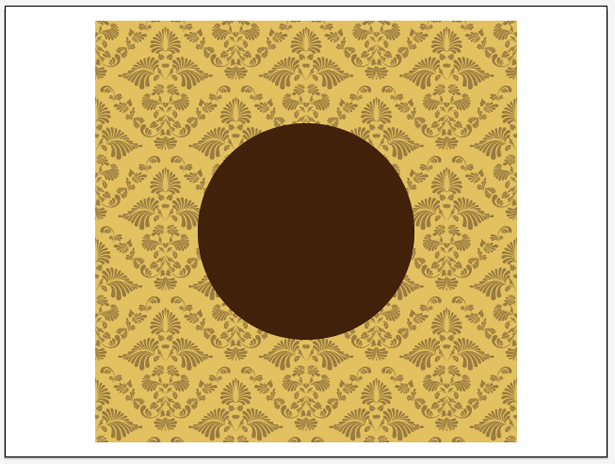
Poista tausta ja vaihda äskettäin sijoitetun kuvion väri. Voit valita yksittäisiä kohteita Direct Selection -työkalun avulla.
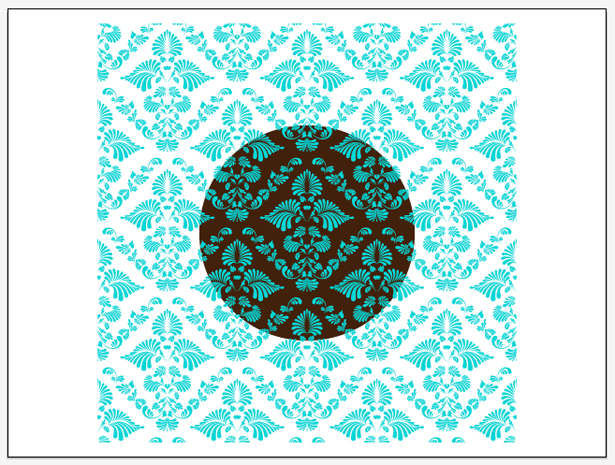
Valitse kuvio valintatyökalulla ja siirry sitten ikkunaan → Pathfinder, jos haluat avata Pathfinder-ikkunan, jos et vielä ole. Pidä Shift-näppäintä ja valitse ympyrä, jos haluat valita molemmat kohteet samanaikaisesti. Napsauta Pathfinder-ikkunassa olevaa "Miinus-etupainiketta" poistaaksesi ympyrän ulkopuolisen kukkakuvion. Pelaa värivaihtoehtoja ja olet valmis!

Bubble-linjan luominen Adobe Photoshopin avulla
Luomme kuplan kaltaisen rivin, kuten yllä olevassa esimerkissä.
Vedä valinta ja täytä se mustalla uudella kerroksella suorakulmaisen teltan työkalun avulla. Valitse elliptinen kaavintatyökalu ja pidä Shift-näppäintä painettuna vetää hyvin pieni valinta ja täytä se mustalla, uudestaan uudella kerroksella.
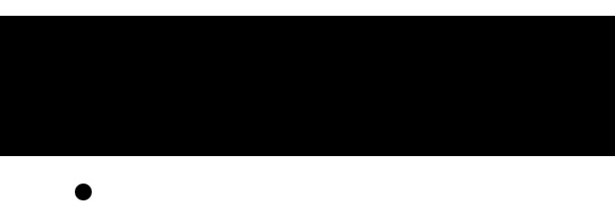
Aseta musta ympyrä mustan suorakulmion pohjalle. Kopioi kerros ja aseta uusi ympyrä alkuperäisen vieressä.
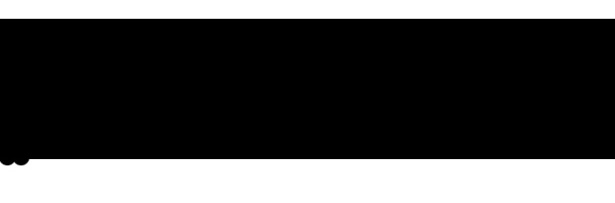
Toista tämä vaihe, kunnes sinulla on jotain, joka näyttää seuraavan kuvan. Sinulla on paljon kerroksia. Valitse ne kaikki samalla, kun pidät Shift-näppäintä ja siirry sitten Taskoon → Yhdistä tasot.
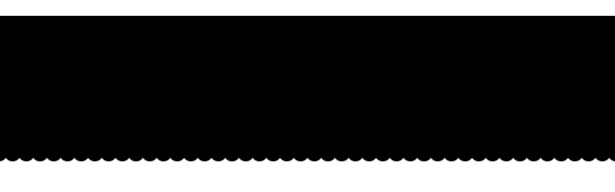
Nyt aiomme lisätä yksinkertaisia kerrostapoja tai sekoitusvaihtoehtoja muotomme eloon! Napsauta hiiren kakkospainikkeella kerrosta ja valitse "Sekoitusasetukset". Tasotyyli-ikkunan pitäisi avautua. Käytä seuraavia tehosteita lisätäksesi kaltevuuden, sisäisen varjon ja pudotusvarjon:
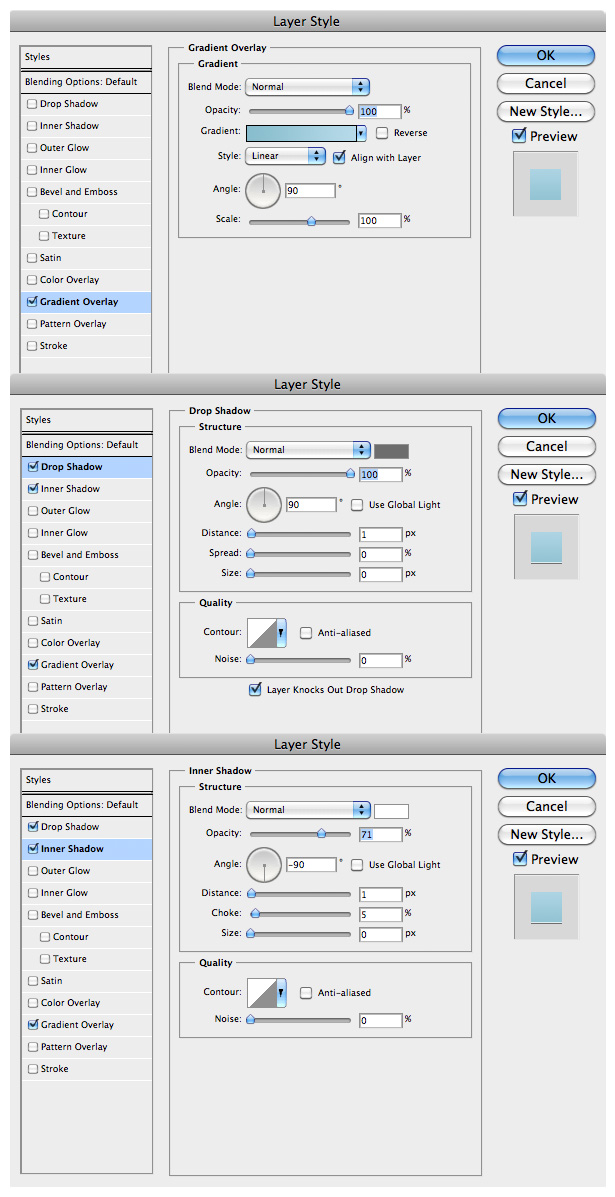
Ja olemme valmiit!
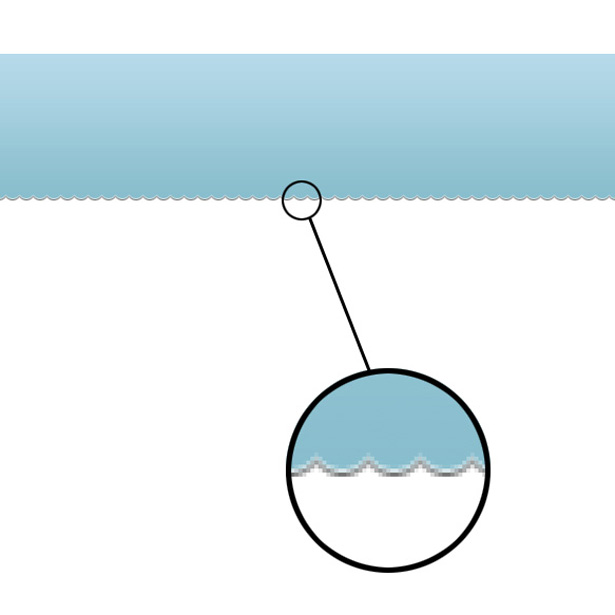
2. Kaksiväriset ja rajoitetut värimallit
Kaksiväriset värit ovat iso asia vintage-suunnittelussa, koska värillisten tulosteiden tuottaminen ei ollut yhtä helppoa kuin päivällä. Seuraavassa on joitain äskettäisiä esimerkkejä kaksivärisistä ja rajoitetuista värimalleista.
Tämä minimalistinen muotoilu saa visuaalisen miellyttävän mustavalkoisista muodoista ja linjoista, erityisesti vaakasuorasta katkoviivasta ja leikattujen muodoista ympyrän alareunasta.
Tämä tuotemerkki toistaa muutaman valitun värin koko. Värit toimivat uskomattoman hyvin yhdessä. Kelta-oranssi on keskimmäinen väri, joka kiinnittää huomiosi.
Tämä kaunis retro-muotoilu perustuu pelkästään väriin ja typografiaan. Pienet yhden pikselin leveät viivat viimeistelevät sen.
Toinen kaksivärinen mustavalkoinen muotoilu. Tämä identiteetti perustuu tunnusmerkkiin ja saa hiukan kolmiulotteisen ulkoasun yksinkertaisesta typografiasta ja vaikutuksista.
Tämä esimerkki todella osoittaa, kuinka tehokas väri voi olla. Se käyttää kolmea väriä: oranssi, ruskea ja valkoinen. Kolmen mallin kontrasti toimii hyvin suunnittelun kannalta.
Tämä muotoilu (itse identiteetti, ei tausta) perustuu pelkästään väriin ja typografiaan.
Tämä muotoilu yhdistää oranssin ja mukavan sinivihreä ja valkoinen. Väriyhdistelmä vastaa hienoja rajoja ja yksinkertaisia typografisia vaikutuksia.
Vielä toinen vintage typografinen logo, joka perustuu kahteen väreihin: valkoinen tyyppi punaisella. Huomaa, kuinka identiteetti perustuu ympyrään.
Tämä identiteetti käyttää vain kolmea väriä, tyylikäs kirjasintyyppi ja mukava sekoitustila, jotta pehmuste keksiin.
Väri resurssit
Paljon hyviä sovelluksia on olemassa, jotta voit luoda omia värimalleja. Tämä pieni valinta jakaa useita parhaita:
- ColourLovers (web-sovellus)
Ihana verkkosivusto, joka on omistettu värimalleille. Selaa yhteisön luomia nykyisiä teemoja tai luo omasi tyhjästä lähettämällä valokuvia. - Aviary Toucan (web-sovellus)
Toinen verkkosovellus, mutta ilman yhteisön tukea, kuten ColourLovers. Tämän sovelluksen avulla voit luoda väriteemoja tyhjästä tai tuoduista kuvista. - Adobe Kuler (web-sovellus)
Vielä yksi värinhallintasovellus, joka tällä kertaa tuottaa meille aina niin rakastettu Adobe. Käyttöliittymä on upea ja helppokäyttöinen. Kuler isännöi yhteisöä ja voit selata korkeimmin luokiteltuja väriteemoja. - Värivirta (iPhone-sovellus)
Tämän iPhone-sovelluksen avulla voit luoda ja tallentaa väripaletteja tyhjästä tai tuodusta valokuvasta. Voit myös luoda automaattisesti kuvia valokuvista sisäänrakennetulla värimallilla. - paletit (iPhone-sovellus)
Paletit ovat samanlaisia kuin Color Stream, joten voit luoda ja tallentaa väriteemoja liikkeellä ollessasi tyhjästä tai kuvasta. Voit myös tarttua väreihin suosikkisivustossasi.
Jos olet aloittelijoista, tässä on muutamia artikkeleita, jotka kannattaa tarkistaa: " Värimallinnusten valinta "Ja" Muotoilijoiden väriteoria, Osa 3: Luo oma väripaletti .”
3. Typografiset elementit ja suuntaukset
Typografia on yksi retro-digitaalisen suunnittelun tärkeimmistä elementeistä. Tyyppisuunnittelussa on loputtomia mahdollisuuksia, joista muutamia löytyy alla olevista esimerkeistä.
Tämä tyyppisuunnittelupetos on täynnä teksti-efektivyötä. Teksti on päättynyt pudotusvarjolla ja yksinkertaisella, mutta todella mahtavalla yhden pikselin diagonaalisella kuvioinnilla.
Tässä on oma henkilökohtainen suosikkikappale tässä näytöksessä. Se yhdistää erinomaisia vintage-tyylisiä moderneihin tekniikoihin. Tyyppi tuodaan eloon lisäämällä hienoja yksityiskohtia, kuten yhden pikselin valkoisen lyönnin kutsuttua "Sinut on kutsuttu" ja aina tyypillisesti tärkeät pudotusvarjot.
Tämä retro typografia paljastaa yllättäen yksinkertaisia tekniikoita. "Muotoilu" -tyyppi kaksinkertaistetaan kolme kertaa ja asetetaan uudelleen. Pohja kaksoiskappale on sitten kuvioitu luomaan ihana retro tyyli muutamassa minuutissa.
Vielä enemmän typografiaa, joka käyttää yksinkertaista pudotusvarjoa lisätäkseen syvyyttä tyylikkääseen, koristeelliseen kirjasintyyppiin.
Yksinkertainen typografia yhdistettynä puoliksi läpinäkyviin muotoihin ja hienoiseen tekstuuriin. Suunnittelu yhdistyy kauniisti.
Et voi saada paljon yksinkertaisempaa kuin tämä: voimakas kirjasintyyppi.
Tämä kolmiulotteinen typografia oli todennäköisesti valmis Illustratorissa käyttäen 3-D-työkaluja siellä. Suunnitelmaan on lisätty hienovarainen melua, joka toimii hyvin rajoitetun värimallin kanssa.
Tämä loistava pikakuvaus digitaalisesti tuotetusta retro-muotoilusta yhdistää tekstuurin, melun, yksinkertaiset muodot, erilaiset sekoitustyylit ja erinomaisen värimaailman. Tipografia, etenkin suuremman tyyppinen, tuodaan esiin terävin pudotusvarjoin.
Tämä vaikuttava vintage-inspiroima yrityspaperi käyttää käsin piirrettyjä elementtejä sen ulkoasuun. Suunnittelussa on myös rajoitettu värimaailma.
Tämäntyyppisessä valkoisessa typografiassa on yhdistetty kuva ikään kuin se olisi ollut, kun valokuva otettiin. Se toimii hyvin seepian valokuvan kanssa.
Mini-Oppaat
Kuinka luoda käsin piirrettyä typografiaa Adoben, Photoshopin tai Illustratorin avulla
Tässä lyhyt opetusohjelmassa opit nopeasti tuottamaan, skannaamaan ja vektorisoimaan käsin piirrustesi tyypin käyttämällä Adobe Photoshopia ja Illustratoria.
Luo ensin kaikki kirjaimet:

Sinun on täytettävä skitattu tyyppi jollakin tavalla. Voit tehdä tämän käyttämällä maalia tai merkkiainetta. Käytän musta Intian muste ja hieno sivellin, jota suosittelen, lähinnä siksi, että se on niin puhdasta ja rohkea.

Aloita täyttämällä piirrettyjä viivoja.

Sinun pitäisi päätyä jotain, joka näyttää tältä.

Seuraavaksi skannaa kuvaasi. Jos et omista skanneria, voit vain kuvata työn - vain varmista, että se on laadukas. Kun kuva on skannattu tai kuvattu, avaa uusi Photoshop-tiedosto ja siirry kohtaan Tiedosto → Paikka; etsi kuva ja aseta se asiakirjaan.
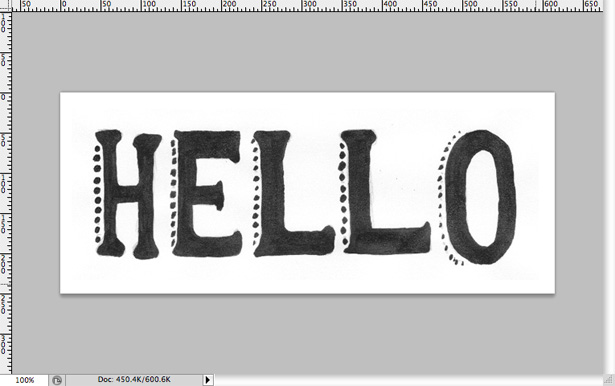
Siirry kohtaan Kuva → Säädöt → Kirkkaus / Kontrasti. Nosta kontrastitasoa noin 50: een. Tämä tummentaa kuvaa mustana.
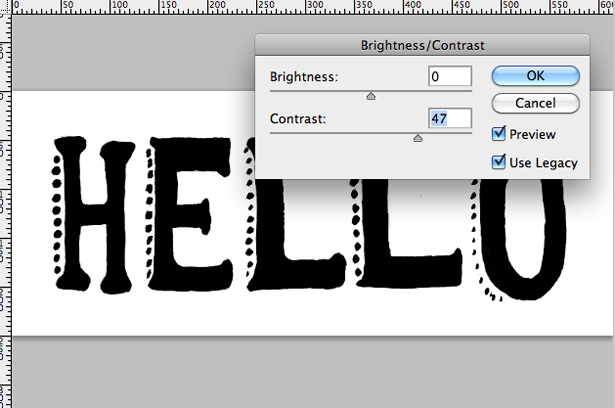
Tallenna tiedosto kuvana ja avaa Adobe Illustrator. Luo uusi RGB-tiedosto ja siirry kohtaan Tiedosto → Paikka. Etsi äskettäin tallennettu kuva ja aseta se kankaaseesi. Valitse kansiosan yläosassa olevasta valikkopalkista "Live Trace" -vaihtoehto. Teksti on nyt työvektori, ja sitä voidaan suurentaa tai pienentää, kun sitä käytetään, Photoshopin dokumentteihin.
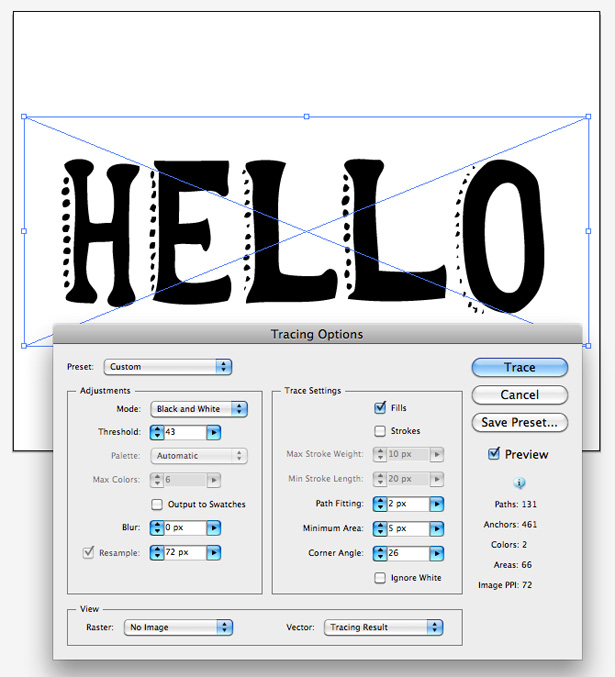
Miten lisätä tyypin kaupunkien valokuvaan Adobe Photoshopin käyttäminen
Aiomme lisätä typografian valokuvaan käyttäen samanlaista tekniikkaa kuin yllä Amsterdamin valokuvaan. Tätä opetusohjelmaa varten käytämme tämä valokuva Barcelonasta .
Kopioi valokuva ja luo uusi Photoshop-asiakirja. Liitä valokuva asiakirjaan. Valitse Teksti-työkalu ja kirjoita haluamasi kirjasintyyppi "Barcelona". Siirry kohtaan Muokkaa → Muuta → Kierrä ja kiertele typografiaa kulmassa niin, että se karkeasti vastaa rakennusten kulmaa.

Huomaat, että jotkut kirjaimet eivät ole päällekkäisiä rakennusten kanssa. Voit korjata tämän valitsemalla Pen-työkalun ja manuaalisesti jatkamalla kirjainten alaosaa vetämällä uusia muotoja niiden päälle. Kun olet tehnyt tämän, napsauta hiiren kakkospainikkeella ja valitse "Täytä polku". Täytä valinta mustalla.

Seuraavaksi poista tyyppisi päällekkäiset alueet. Luo valinta uudelleen käyttämällä Pen-työkalua. Zoomaa suoraan valokuvaasi ja jäljitä rakennuksen ja puun ympärillä. Kun olet tehnyt tämän, napsauta hiiren kakkospainikkeella ja siirry kohtaan "Tee valinta". Sinulla pitäisi nyt olla liikkuva, katkoviiva, kuten alla oleva:

Napsauta hiiren kakkospainikkeella typografiatasolle ja valitse "Rasterize Type". Tämä muuttaa sen tyypillisestä kerroksesta vakiokerrokseen. Yhdistä tyyppikerros mukautetuilla muodoilla, jotka teimme aiemmin valitsemalla ne kaikki samalla, kun pidät Shift-näppäintä ja siirrymme kerroksiin → Yhdistä tasot. Kynätyökalun viimeisessä vaiheessa tekemä valinta olisi edelleen aktiivinen. Kun valitset yhden tyypin kerroksen, napsauta Poista-näppäintä. Tämän pitäisi poistaa kaikki päällekkäinen teksti.

Nyt on aika tehdä hyvin yksinkertainen valokuvien muokkaus yhdistämällä tyyppisi hieman paremmin. Valitse taustakerros (joka pitäisi olla valokuva) ja siirry valokuvasi harmaasävyksi / mustavalkoiseksi kuvaan → Säädöt → Tyhjentää. Siirry nyt kuvaan → Säädöt → Valokuvasuodatin. Valitse vaaleanpunainen vaihtoehto pudotusvalikosta ja toista taso-liukusäätimellä voimakkuuden säätämiseksi. Valitsin noin 60%.

Napsauta hiiren kakkospainikkeella tyyppikerrosta ja valitse valikosta "Sekoitusasetukset". Käytä värillistä peittokuvaa tyyppiisi; Käytin vaalean ruskeaa. Tässä on minun tulos:

Kuinka käyttää pudotusvalon ja mallikerroksen typografiaan Adobe Photoshopin käyttäminen
Tässä lyhyt opetusohjelmassa jazz ylös yksinkertainen tipografia käyttäen sisäänrakennettua Photoshop efektejä. Luomme myös oman mallimme.
Ensin luodaan yksinkertainen kuvio. Avaa uusi Photoshop-asiakirja, joka on 3 - 3 pikseliä. Valitse nyt Pencil-työkalu. Zoomaa suoraan kankaaseen ja käytä mustalla # 000000 kolmella pisteellä vinosti kangasta koko alla, kuten alla:
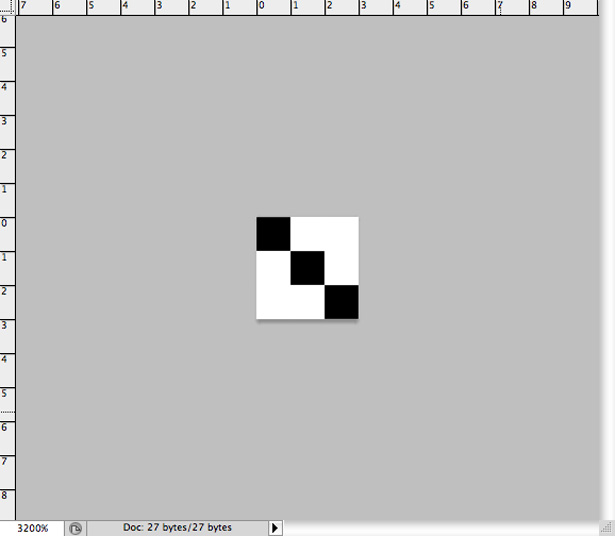
Tuo seuraava kentät näkyviin valitsemalla Muokkaa → Määritä kuvio. Soittakaa malli sopivaksi (soitin minulle "Diag Line 1"). Paina painiketta "OK". Sinun kuvasi on tehty!
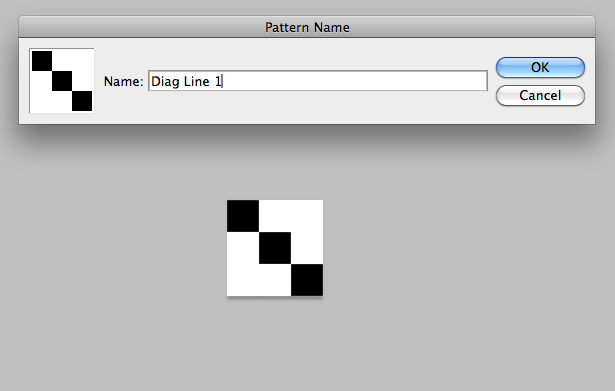
Luo uusi uusi Photoshop-asiakirja. Täytä tausta valollisella värillä ja lisää typografiaa kankaalle. Käytetyt kirjasimet ovat Helvetica Neue Medium ja Helvetica Neue Bold.
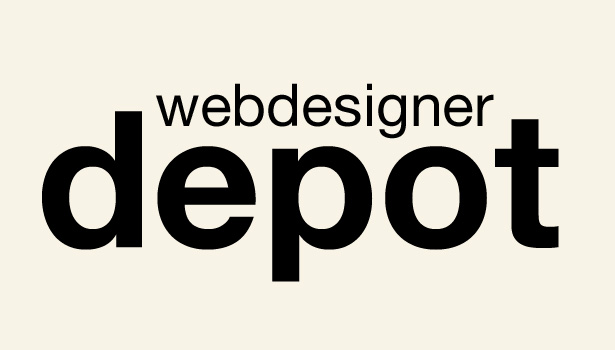
Vaihda teksti uudelleen ja muuta sen väriä. Valitse jotain, joka on hyvin kontrastia taustan kanssa. On tärkeää asettaa tekstin väri värisävyn käyttämisen sijaan, koska käytämme kuvion peittokuvaa myöhemmin, ja valitettavasti et voi käyttää molempia.
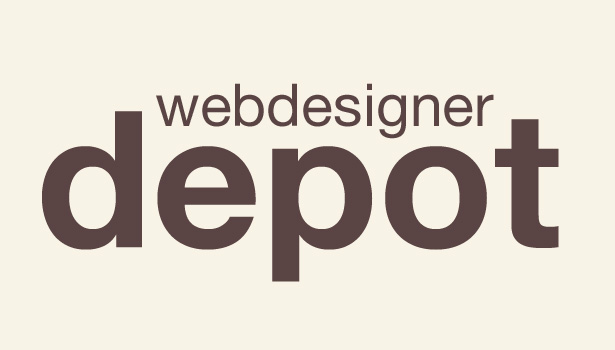
Napsauta hiiren kakkospainikkeella tyyppikerrosta ja valitse "Sekoitusasetukset" avataksesi Tasotyyli-ikkunan. Valitse "Pattern Overlay" ja valitse kuvio-pudotusvalikosta aikaisemmin tehty malli. Vaihda sekoitustilaksi "Peittokuva" ja peittävyys 30%: iin. Tulokset vaihtelevat värivalinnan mukaan, joten kokeile kokeilemalla.
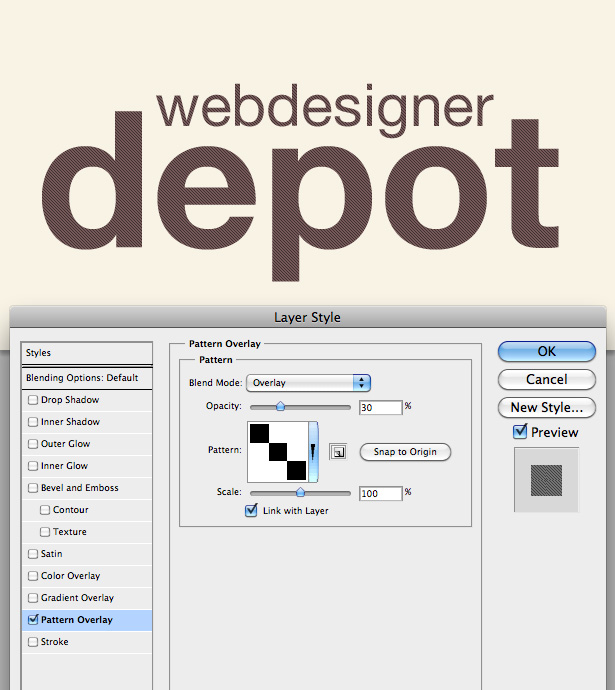
Aiomme nyt soveltaa sisäistä varjoa. Käytä seuraavassa kuvakaappauksessa näkyviä asetuksia:
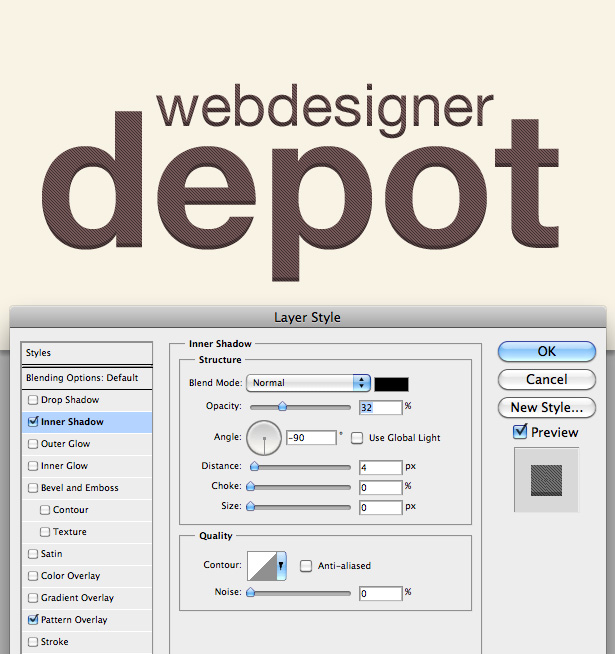
Käytä nyt hyvin heikkoa mutta tärkeätä pudotusvaloa. Huomion kiinnittäminen pieniin yksityiskohtiin on aina sen arvoista. Käytä samanlaisia asetuksia kuin alla olevassa kuvakaappauksessa:
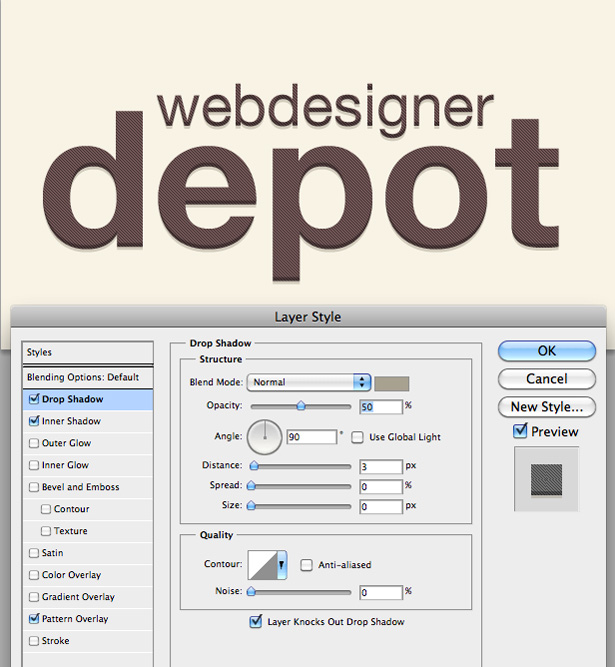
Lopettamalla typografian kopioimme tekstin kokonaan. Napsauta hiiren kakkospainikkeella tyyppikerrosta ja valitse "Kopioi kerros". Valitse Siirrä työkalu, siirrä tyyppi muualle asiakirjaasi ja siirrä se alkuperäisen tyyppikerroksen alle. Laske peittävyyttä ja olet valmis.
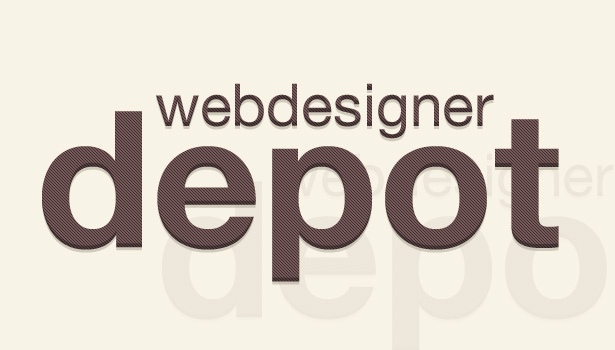
4. Sekoittavat tyylejä
Blending Styles (tyypillisesti nimellä Mixing Mode in Photoshop ja Illustrator) on erinomainen tapa lisätä ulottuvuus työhön ilman paljon vaivaa. Sen avulla voit yhdistää esineitä ja värejä yhteen useilla eri tavoilla. Sekoitustiloja käytetään usein erilaisilla läpikuultamäärillä; esimerkiksi valokuvan tekstuuria käytettäessä kuvaksi, josta keskustelemme myöhemmin.
Näyttää siltä, että tässä brändissä on kolme muotoa, mutta itse asiassa on vain kaksi: sinistä ja punaista. Muotoon on sovitettu sekoitustila, jotta teksturoitu tausta näkyy läpi, sekoittaen värejä ja luoden kirkkaan tumman violetin.
Tämä pieni pala on täynnä erilaisia sekoitustiloja, kuvioita, valokuvia ja yksinkertaisia muotoja, mikä johtaa voimakkaaseen työhön.
Tämä ihastuttava työ toistaa yksinkertaisia muotoja ja käyttää erilaisia sekoitustiloja, jolloin jokainen muoto on ainutlaatuinen. Sekoitustiloja on myös käytetty typografiassa.
Tässä mallissa olevat kaksi ympyrää käyttävät erilaisia sekoitustiloja, joista toinen heijastaa punaisen sävyn kuvan alla, joista toinen muuttaa tummanpunaisen kuvan alapuolella olevan kuvan ja molemmat antavat tekstuurin näkyvän läpi. Elävää punaista syntyy, kun kaksi muotoa täyttyvät.
Tämä Open Joogakalenteri on yksi suosikeistani näyttelyssä. Se yhdistää pehmeän ja rajoitetun värimaailman kuvaan ja lisää sitten melua, kevyesti muotoillun ja tyylikkään typografian.
Valokuvan tässä kappaleessa olisi voitu tuottaa peittämällä koko kuva tasaisella värillä ja muuttamalla kyseisen kerroksen sekoitustilaa, jolloin kuvan alla näkyvä kuva näyttää pestyiseltä ja kuluneelta.
Tämä kappale on täynnä tekstuuria. Sekoitustilaa käytettiin kuhunkin tekstuuriin, jotta kuvan alla näkyisi.
Samanlainen kuin Italia valokuvista näimme, tätä kuvaa manipuloitiin kerroksella, joka oli täynnä värejä sekoitustilassa. Tyyliin on kerrostettu erivärisiä möyhiä, todennäköisesti niille soveltuvalla päällekkäisyhdistelmällä ja alennetulla läpinäkyvyydellä.
Tämän kappaleen keskellä oleva ympyrä sovittaa siihen sekoitustilan, jonka avulla tausta näkyy läpi.
Mini-Oppaat
Kuvien sekoittaminen valokuvilla Adobe Photoshopin käyttäminen
Tässä mini-opetusohjelmassa käytämme väriä mustavalkoiseen valokuvaan Harjatyökalulla ja sekoitustiloilla. Käytän tämä hämähäkin valokuva .
Avaa uusi Photoshop-asiakirja ja aseta valokuvasi kankaalle. Olen antanut minun valkoisen rajan.
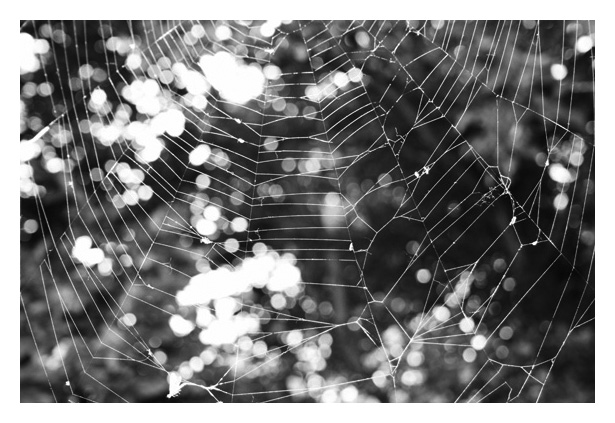
Valitse pehmeä harja ja vaalea väri. Olen valinnut keltaisen pastellin. Luo uusi kerros siirtymällä tasolle → Uusi taso. Maalaa suuri värisi uusiin kerrokseen, kuten täällä näkyy:
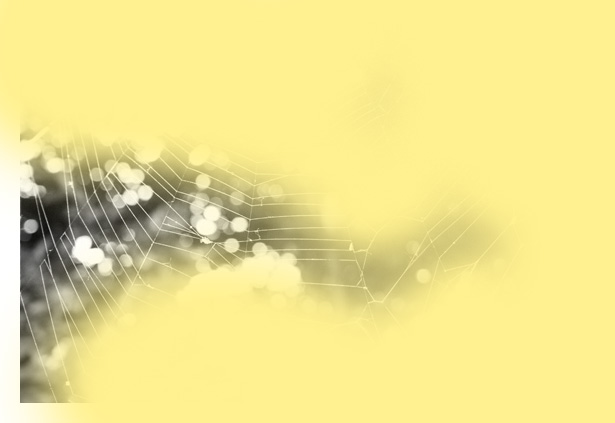
Toista prosessi lisää värejä. Voit maalata nämä värit samalle kerrokselle - ei tarvitse luoda uusia kerroksia.
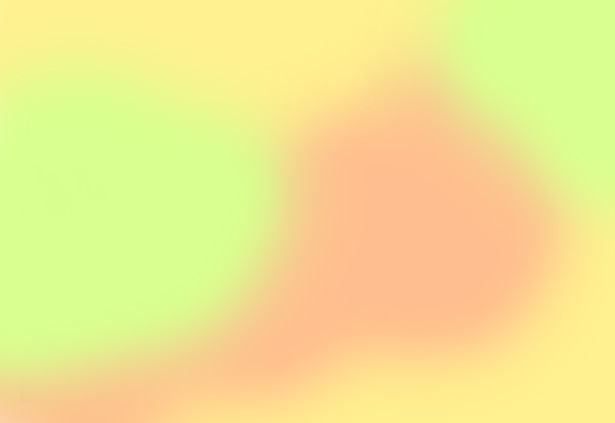 p
p Kun olet lopettanut kerroksen värityksen, siirry kohtaan Suodata → Häivytys → Gaussian Blur. Epäpuhtaat kerroksen yhdistämällä nämä värit hieman enemmän. Kaikki yli 100 pikseliä ylittävän kuvan pitäisi olla hieno, mutta se riippuu kangastasi koosta: sitä suurempi on kankaalle, sitä enemmän pikseleitä sinun täytyy hämärtyä.
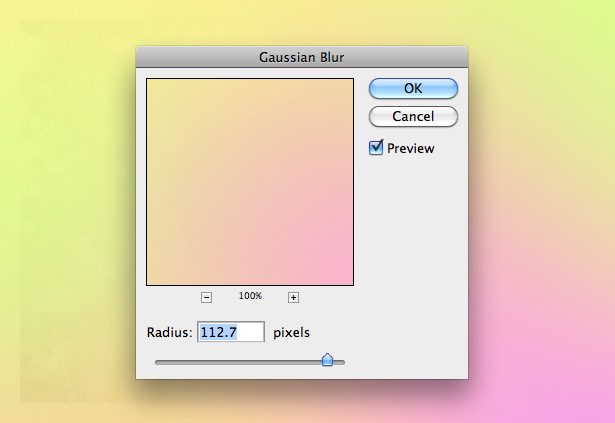
Nyt voimme muuttaa kerroksen sekoitustilaa. Valitse kerrosten paletista sekoitustilan pudotusvalikosta "Overlay".
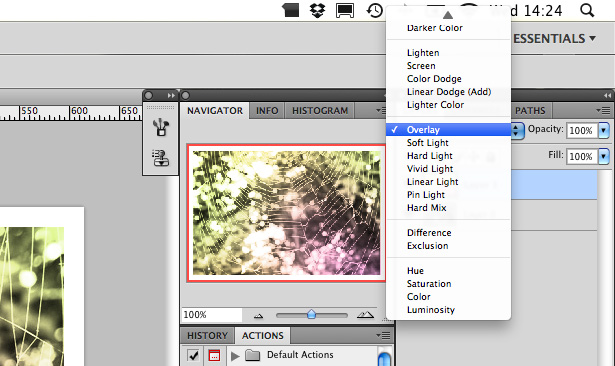
Laske värillisen kerroksen läpikuultavuus noin 50 prosenttiin. Sinun pitäisi päätyä tähän:
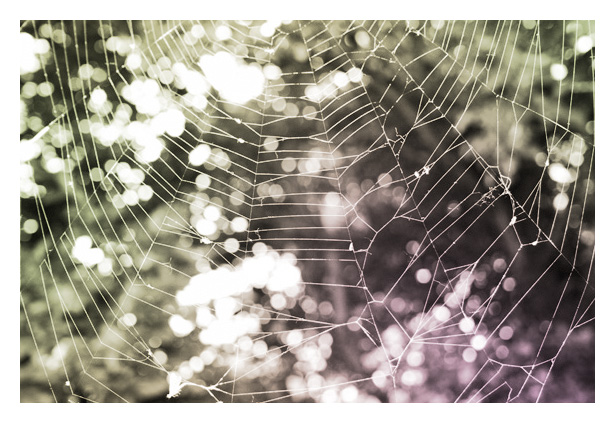
Kokeilu on avainasemassa; jokainen sekoitustila muuttaa lopullista tuotetta, joten et voi koskaan tuottaa tulosta. Alla olevassa esimerkissä käytetään sekoitusmoodin näyttöä, joka pesee valokuvan ja tekee sen näyttävän retroksi. Tällaisten tehosteiden kokeilu on tyypillisesti kuinka retro Lomo- ja Holga-kameran tehosteita toistetaan.
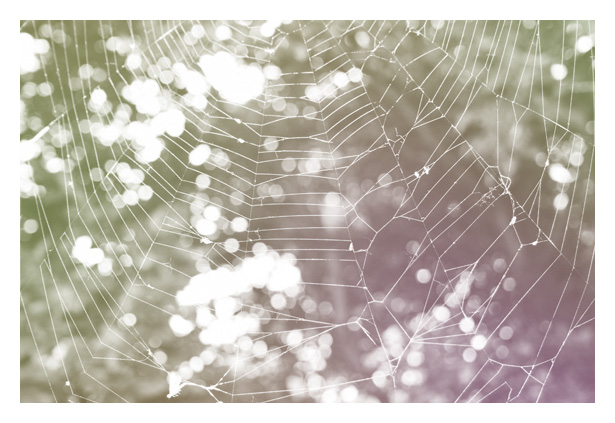
voimavarat
Alla on pieni valikoima vintage-julisteita, jotka käyttävät sekoitustyyliä:
- Retro-grunge-julisteen luominen Photoshopissa
- Luo Incredible B-Movie-juliste Photoshopissa
- Gig Poster Design: Uusi sukupuoli Photoshopissa
- Miten luodaan Retro Sci-Fi tietokonepelien juliste Photoshopissa
- Suunnittele värikäs retro futuristinen juliste Photoshopissa
5. Teksti ja melu
Teksti ja melu lisäävät visuaalista kiinnostusta työhösi. Joissakin tapauksissa malli ei yksinkertaisesti näytä oikealta ilman niitä. Muissa tapauksissa tekstuuri ja kohina voivat olla liikaa. Alla on muutamia esimerkkejä retro-malleista, jotka toimivat hyvin tekstuurin kanssa.
Tässä kappaleessa käytetään kangas-tyyppistä valokuvamaista tekstiä, mikä antaa kokonaisdesignille ihanan kuluneesta ulkoasusta.
Tämä puhdas rakenne tuottaa lopulta puhtaan rakenteen. Retro-ilme saavutetaan kevyellä grunge-harjalla poistamalla logo- ja typografian alueet.
Tässä kappaleessa on käytetty liikaa paperirakennetta tuottamaan kuluneesta vintage-näköisestä digitaalisesta työstä.
Viimeisen esimerkin tapaan on käytetty paperirakennetta, jotta taideteos näyttäisi olevan vanha juliste. Pimeä tekstuuri sijoitetaan myös nyrkkeilijän siluettien päälle.
Tässä on käytetty puun, kierrätetyn paperin ja kahvin värjäystekstiilien yhdistelmää todella mahtavaa vaikutusta varten. Tummiin kerrokseen on käytetty sekoitustapaa, jonka avulla tekstuuri näkyy läpi.
Tämän web-suunnittelun rakenne on vähäistä ja hienovaraista, mutta silti se vaikuttaa merkittävästi yleisen työn visuaaliseen kiinnostukseen.
Tekstiä käytetään täällä piristämään taustaa ja typografiaa. Yksinkertaisimmista kuvioista, mutta silti niin tehokas.
Tekstuuria on käytetty minimaalisesti tämän kuvauksen herättämiseksi, syvyyden lisäämiseksi ja silmän houkuttelemiseksi.
Tässä on kappale, joka ei näytä samanlaisilta ilman tekstuuria: tausta, kuvitus ja typografia ovat kaikki kuvioituja.
Tämä pala on melko erilainen kuin muut esittelytuotteet; tekstuuri ei ole valokuva vaan vektorikuva.
voimavarat
Alla olevassa luettelossa on linkkejä useisiin erinomaisiin verkkosivustoihin, joissa voit ladata tekstityksiä - sekä palkkioita että ilmaisia töitä:
- TextureVault
Ensiluokkainen markkinapaikka erityisesti yksittäisten tekstuureiden lataamiseen. Hinta vaihtelee tekstuurin koon mukaan. - Lost & Taken
Hyvä blogi, joka lähettää joitain parhaita kuvioita. Jotkut todella laadukkaat kamaa täällä. Voit myös katsella tekstuurit galleriassa . - CG-tekstuurit
Todennäköisesti yksi suurimmista kuvioista. Tuhansia kuvia on saatavilla ilmaiseksi. - TextureLovers
TextureLovers on pohjimmiltaan verkkoarkkitehtuuri galleria. Se on hyvä paikka mennä, jos et ole varma missä etsiä, koska se esittelee tekstuureja useista eri sivustoista.
6. Kuvan rajaus ja tasomaskit
Kuvan rajaus ja tasomaskit ovat tehokkaita lisäämällä ylimääräisiä elementtejä työhön. Miksi sisällyttää koko valokuva, kun voit vain näyttää mitä tarvitset tai muokata sitä vastaamaan muuta työtä? Yksinkertaisuus on avain retro-muotoon.
Tämä pala hyödyntää hyvin tekstuuria ja typografisia vaikutuksia ja käyttää taitavasti kerrosmaskia pyöristääkseen galaksin kuvaa. Se näyttää upealta.
Tämä retro-kappale käyttää paitsi retro-maskattuja valokuvia, myös ympyröitä, aivohalvauksia, sekoitustiloja ja rajoitettua värimallia - lähes kaikki tässä artikkelissa käsitellyt pääosat.
Tämä kappale on erittäin minimalistinen, mutta näyttää hyvältä. Kuvat peitetään piireissä ja erittäin meluisat, antaen sille hienon retro-futuristisen ilmeen.
Seuraavassa on muutamia tutoriaaleja valokuvien rajaamisesta ja Photoshop-tasomaskien käytöstä:
- Rajaamalla valokuvia Photoshopin kehyksissä
- Kuvan rajaaminen Illustratorissa
- Photoshop 101: Miten käyttää tasomaskia
Kirjoittanut yksinomaan WDD Callum Chapman, suunnittelija ja kuva kaupankäynnin Circlebox Creative . Hän myös johtaa The Inspiraation blogi ja Picmix Store
Jaa meille vintage- ja retro-mallit ja kuvituksesi sekä kaikki artikkelit tai tutoriaalit, jotka saattavat auttaa toisiamme lukijoille.